こんにちはココです。
今回はスラッグの設定について解説します。スラッグの設定はメリットはあれどデメリットはありませんので、必ず設定をするようにしましょう。
スラッグと聞いても意味が分からない方、拒絶感を持たれている方も安心してください。恥ずかしながら、わたしも途中まで全く設定をしていませんでした。
そのままでも問題はないのですが、スラッグの変更をすることで、読者がURLを見ただけでこの記事がどんな記事なのか判断でき、なおかつSEO対策にもなります。
ブログ初心者の方は、そのままになっている可能性が高いので、ぜひ確認してみてください。
なお、この記事を書いている時点で使用しているテーマはcocoon(コクーン)です。
スラッグとは
スラッグとは、下記赤枠内の箇所のことです。

URLの全体をパーマリンクと呼び、赤枠内をスラッグと呼びます。
パーマリンクは、初期設定段階でやっておく設定のひとつです。今回はスラッグについての解説なので、パーマリンクについては割愛します。
さっそくですが、スラッグとはブログ記事URLの最後の部分です。何も設定をしていなければ、上記画像ようにタイトルがそのまま日本語で表示されます。
スラッグの部分をその記事ごとに英語表記に変更することで、読者がURLからどんな記事なのか内容を把握しやすくなります。
日本語のままではいけないのか?
なぜ変更しないといけないの?日本語のままではいけないの?と思われる方にご説明します。
結論としては、日本語のままでも不自由はありません。日本の歴史など日本人しかみないような内容のブログであれば、逆に日本語のままのほうが分かりやすい、という場合もあります。
ただし日本語のままだと、ツイッターなどにリンクを張る際、以下の画像のようにURLがめちゃめちゃ長くなります。
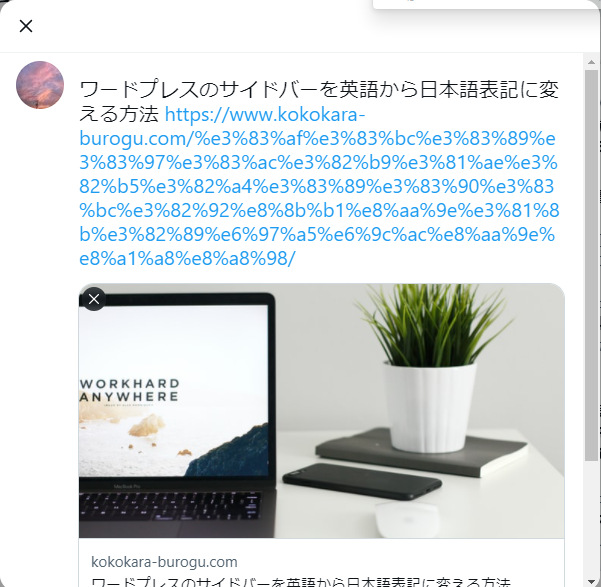
設定していない場合、このようにURLの最後の部分が「数字と%」の羅列になってしまいます。これだと、読者がURLでどのような記事か判断が出来ませんし、読者が分かりやすく読者の問題解決が出来るサイトという観点からはSEO対策が不十分ということになります。
設定手順
では設定手順について確認していきましょう。
まず、ワードプレスの管理画面より「投稿一覧」を選択します。
スラッグの設定を行う場合は、「編集」「クイック編集」のいずれかから設定をします。
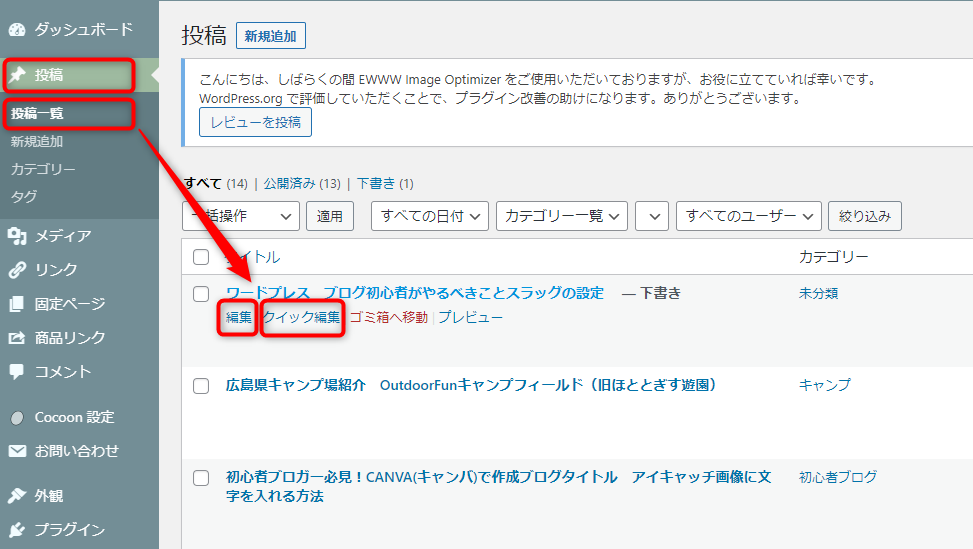
では、まずは「編集」からのスラッグの設定方法について解説します。
「編集」から入った場合は、以下の編集画面になります。
選択した編集中のブログの右側に、現在のスラッグ設定が出てきますが、編集前は画像のように日本語表記となっています。この日本語表記を英語表記に変更します。
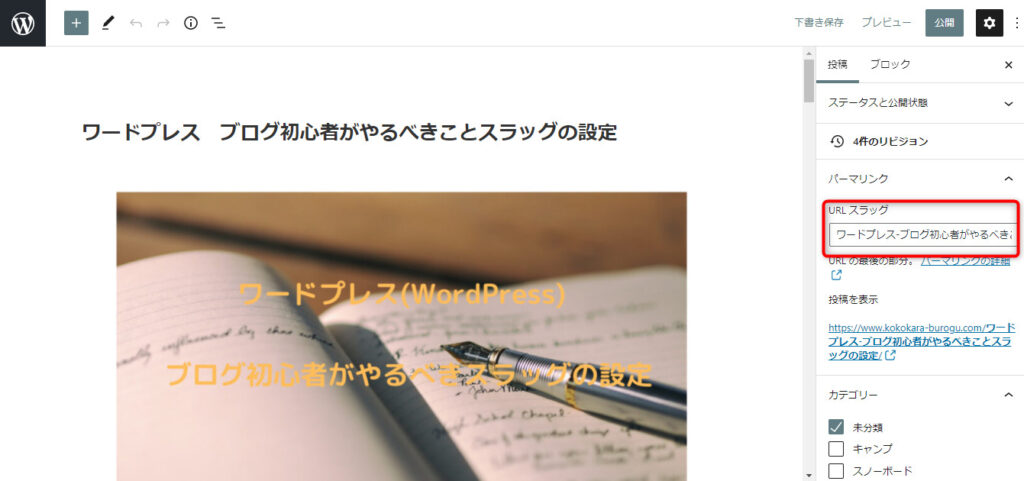
赤枠内のURLスラッグの部分を、「wordpress-slug」に変更しました。
変更後は、「下書き保存」で一時保存するか、「公開」から記事を投稿で変更が確定となります。
もう一つの変更方法として、投稿一覧のクイック編集からもスラッグの変更が可能です。
クイック編集を選択すると、以下のような画面になりますので、すぐにスラッグの変更をすることが可能です。
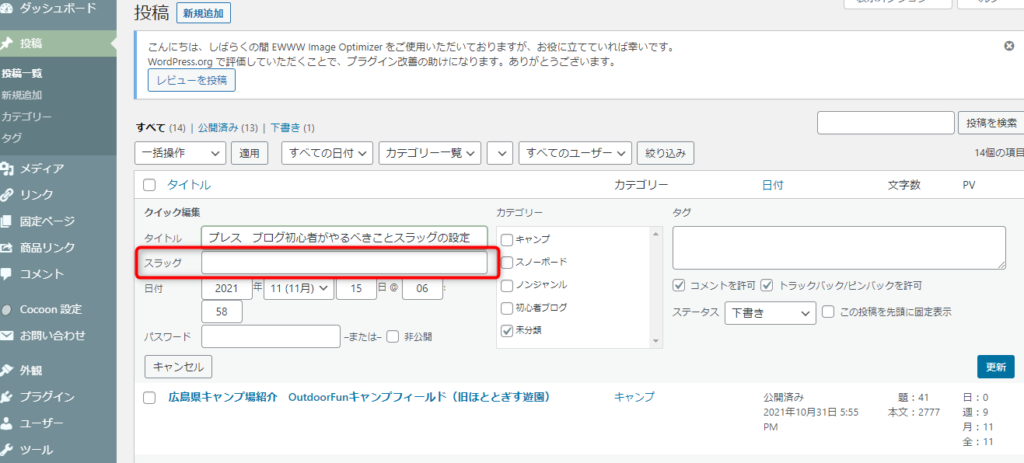
スラッグ設定のポイント
スラッグの設定についてはいくつか注意する点があります。注意点をまとめてみたので、変更の際の参考にしてください。
・設定は半角英数字とハイフンのみで。 ・短くシンプルにする ・分かりやすいキーワードで設定する。
上記のポイントを押さえてスラッグの設定をしましょう。
まとめ
スラッグは、読者がURLでその記事内容を判断でき分かりやすくなります。また読者の利便性を上げることでSEO対策になるというメリットがあります。
スラッグの設定自体も難しいものではなく、ワードプレスの管理画面より簡単に設定することできますが、ブログ初心者にとっては忘れがちな設定です。
記事投稿時は、忘れずスラッグの設定をするようにしましょう。
今回は初心者ブロガーならではの観点から、スラッグ設定について書いてみました。皆さんの参考になれば幸いです。
ではまた!







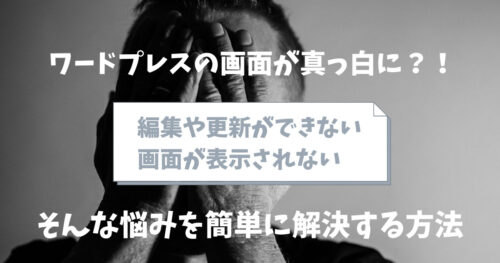



コメントはこちらから